第3回 プレゼンテーションの方法: リビジョン
プレゼンテーションの方法
ユーチューバーの活躍からもわかるように、プレゼンテーションの技術はいま一番必要されるスキルの一つです。今回は最も広く利用されているMicrosoft社のPowerPoint を使ったプレゼンテーションについて学びましょう。
1.プレゼンテーションの準備
プレゼンテーションには(1) ハードウェア、(2) ソフトウェア、(3) コンテンツの3つが必要です。まずはその準備から始めましょう。
(1) ハードウェア
プレゼンテーションには通常下記の5つの機材を使用します。
①パソコン
プロジェクターとは(a)D端子+オーディオ端子または(b)HDMI端子を使って接続します。
②リモコン付きレーザーポインター
会場によってはパソコンの近くで操作できない場合もあります。その場合はリモコンを使って操作します。またスクリーン上で注目してほしい箇所はレーザーポインターを使って指し示します。この二つの機能を一体化したのがリモコン付きレーザーポインターです。
③接続ケーブル
準備の際に一番注意しなければいけないのが接続ケーブルです。
もっとも一般的なのは、HDMIケーブルによる接続です。これ一本で映像も音声も伝えることができます。
ただ注意しなければならないのは、パソコンにHDMI端子がついているかどうか、またHDMIには標準的なもの(タイプA)のほかに、miniHDMI(タイプC)とmicroHDMI(タイプD)の3つの規格があるので、それにあわせてケーブルを用意するか、変換アダプターを別途用意する必要があります。
また、旧型のプロジェクターの中にはHDMI端子がついていないものもあります。その場合はHDMIからD端子(VGA)に変換するケーブルが必要になります。
発表の前にパソコンとプロジェクターの接続端子は何かをしっかり確認しておきましょう。
④プロジェクター
上記のとおり、発表前にパソコンとの接続にどのような端子が利用できるかを確認しておきましょう。
⑤スクリーン
スクリーンにはいまのテレビと同じ横:縦比が16:9のものと、むかしのテレビと同じ4:3のものがあります。スライドを作成する際に比率をスクリーンに合わせないと、表示が小さくなり、文字などが読みにくくなるので注意しましょう。
(2) ソフトウェア
プレゼンテーション用のソフトウェアとして高いシェアを持つのが Microsoft社のPowerPointです。
PowerPointはかなり高価なソフトで、単品でも15,000円ほど、WordやExcelも入った Microsoft Office Home&Business では35,000円もします。このため大学では Microsoft 社と包括ライセンス契約(EES:Enrollment for Education Solution)を結び、学生のみなさんが在学中、個別の負担なくWord、Excel、PowerPointなどMicrosoft Officeの最新バージョンを利用できるようにしています。
利用条件やインストール方法などについては下記のページをご覧ください。
- 法政大学ソフトウェアステーション>Microsoft Office を使いたい
(3) コンテンツ
2.スライドの作成方法
コンテンツとなるスライドを作成する際は、次の点に注意が必要です。
①スクリーンの比率
はじめに発表する会場のスクリーンにあわせて、スライドの横:縦比を設定しましょう。
②スライドのひな型の作成
統一感のあるデザインにするために、全体のページのひな型を作成します。ひな型を作成する際は、次の点に注意しましょう。
- スライドには表紙をつけ、授業名、タイトル、学籍番号、発表者氏名、会場名、日付を入れる
- 表紙を除き、以下のスライドにページ番号を入れる
- テキストエリアを使い、会場にあわせて誰もが読みやす文字の配置や大きさ、色合いを設定する
- 画像を入れる場合は、その内容が見やすいようにできるだけ大きく表示する
- 動画ファイルはスライド内には保存されないので、スライドのファイルと動画のファイルを同じフォルダーに入れて持ち運ぶようにする
- 最後にまとめのスライドを入れる
| スライドの作成方法 |
3.プレゼンテーションの方法
会場でのプレゼンテーションのほかに、最近ではWeb会議システムを利用したオンライン・プレゼンテーションも盛んに行われています。いま遠隔授業を行っているところですので、今回はオンライン・プレゼンテーションの練習をすることにしましょう。
履歴
第3回 プレゼンテーションの方法
リビジョンを作成しました: (作成者 鈴木 靖 )第3回 プレゼンテーションの方法
リビジョンを作成しました: (作成者 鈴木 靖 )第3回 プレゼンテーションの方法
リビジョンを作成しました: (作成者 鈴木 靖 )第3回 プレゼンテーションの方法
リビジョンを作成しました: (作成者 鈴木 靖 )第3回 プレゼンテーションの方法
リビジョンを作成しました: (作成者 鈴木 靖 )第3回 プレゼンテーションの方法
リビジョンを作成しました: (作成者 鈴木 靖 )第3回 プレゼンテーションの方法
リビジョンを作成しました: (作成者 鈴木 靖 )第3回 プレゼンテーションの方法
リビジョンを作成しました: (作成者 鈴木 靖 )